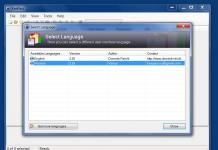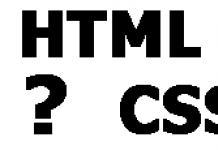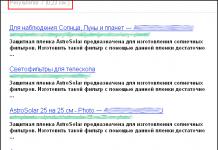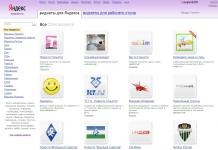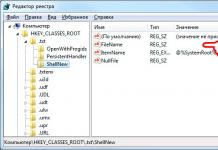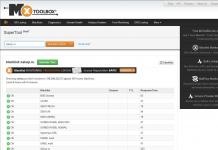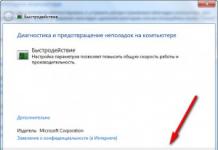İstifadəçinin ziyarət etdiyi İnternet səhifələrini düzəldir. Onların ünvanlarını baxış tarixçəsində saxlayır. Bu rahatdır, çünki lazım gələrsə, əvvəllər açılmış saytı tapa bilərsiniz. Ancaq bəzən Google Chrome saytlarına səfərlərin tarixini silmək və bununla da şəxsi məlumatları gizlətmək lazım olduqda vəziyyət yaranır.
Bunu etmək üçün yuxarı sağ küncdə yerləşən brauzer idarəetmələri və parametrləri düyməsini basın. Sonra, "Tarix" menyu elementini seçin.
Qarşınızda vebsayt ziyarət tarixi pəncərəsi açılacaq. O, ayrı-ayrılıqda hər gün üçün saatın neçə olduğunu və istifadəçinin hansı saytı ziyarət etdiyini göstərir. Bütün ünvanlar kliklənir, yəni üzərinə kliklədikdə maraqlandığınız sayta daxil ola bilərsiniz. Siz ayrı-ayrı saytları tarixdən silə bilərsiniz. Bunu etmək üçün kursoru istədiyiniz sətirə aparın və onu quşla qeyd edin. Bundan sonra "Seçilmiş elementləri sil" düyməsi aktivləşdirilir. Bunun üzərinə klikləyin və silinməni təsdiqləyin.
Bütün baxış tarixçənizi silmək lazımdırsa, sadəcə olaraq “Tarixi sil” düyməsini (səhifənin yuxarısında) klikləyin.

Əlavə bir pəncərə açılacaq. Sizdən silmə seçimlərini seçməyi xahiş edir. Məsələn, saytları nə vaxt silmək lazımdır: son bir saat üçün, son gün, həftə, ay və ya bütün vaxt üçün.
Tam olaraq nəyin silinəcəyini göstərmək üçün aşağıda qutuları yoxlaya bilərsiniz. Varsayılan olaraq, baxış tarixçənizi, endirmələri, kukiləri və keşi təmizləmək təklif olunur.

İstədiyiniz parametrləri seçdikdən sonra "Tarixi sil" düyməsini basın.
Google Chrome tarixçənizi hər dəfə silmək istəmirsinizsə, bu brauzerdə pəncərələri anonim rejimdə açmağa imkan verən funksiya var. Bu halda, saytlara daxil olma tarixçəsi göstərilməyəcək və saxlanmayacaq. Bu funksiyanı seçmək üçün brauzerin idarəetməsi və parametrləri düyməsini klikləyin və “İnkoqnito rejimində yeni pəncərə” menyusunu seçin.
Bloguma xoş gəlmisiniz!
Mən artıq Chrome brauzerində baxış tarixçənizi necə görmək və brauzer axtarışından istifadə edərək istədiyiniz səhifəni necə tapmaq barədə yazmışam.Bu məqaləni oxuduqdan sonra Google Chrome-da tarixçəni necə silməyi öyrənəcəksiniz. Brauzerlər internetə baxış tarixçəsini, kukiləri və keşləri saxlayır. Və bu cür məlumatlar cinayətkarların və ya sadəcə icazəsiz şəxslərin əlinə düşə bilər. Beləliklə, heç kimin ziyarət etdiyiniz səhifələri bilməsini istəmirsinizsə, vaxtaşırı brauzer tarixçənizi təmizləməlisiniz.
Google Chrome brauzerinin tarixini təmizləmək çox asandır, bunun bir neçə yolu var.
İsti düymələrdən istifadə edərək Google Chrome-da tarixi necə silmək olar.
1. Brauzer parametrləri simgesini vurun və menyuya keçin:
Əlavə alətlər – Baxış məlumatlarını silin.
2. Düymə birləşməsini basın: Ctrl+Shift+Dell.
Google Chrome-da tarixçəni tarixə baxış səhifəsindən necə silmək olar.
3. Düymə kombinasiyasına basaraq brauzer tarixçəsi pəncərəsinə keçin: Ctrl+H.

Və sonra bu pəncərədə "Tarixi sil" düyməsini basın.
4. Google Chrome bütün tarixçənizi bir anda silməyə imkan vermir, ancaq onun bəzi elementlərini.

Silmək istədiyiniz səhifələrin yanındakı qutuları işarələyin və "Seçilmiş elementləri sil" düyməsini basın.
5. Bir elementi silmək üçün onun sağındakı küncə klikləyin

və menyudan "Tarixdən sil" seçin.
Google Chrome-da tarixi brauzer parametrləri səhifəsindən necə silmək olar.
6. Menyu vasitəsilə və ya ünvan çubuğuna daxil edərək brauzerinizin parametrlərinə keçin:
chrome://settings/


Sonra, şəxsi məlumatlar bölməsində "Tarixi sil" düyməsini basın.
7. Brauzerinizin ünvan çubuğuna yazın:
chrome://settings/clearBrowserData
8. Lakin siz həmişə brauzerinizin parametrlərinin url ünvanlarını yaddaşda saxlamayacaqsınız, idarəetmə panelində lazım olan parametrlərə qısa yol yaratmaq daha rahat olacaq.
Sadəcə onu sürükləyin və yalnız bir düyməni basmaqla tarixçənin silinməsi menyusuna keçin.
İndi tarixçənin silinməsi menyusunu açdığınız üçün sadəcə silmək istədiyinizi seçməlisiniz.

Chrome-da yükləmə tarixçəsini necə silmək olar.
Bundan əlavə, Chrome-da yükləmə tarixçənizi başqa bir şəkildə silə bilərsiniz. Brauzerinizin yükləmələr səhifəsinə keçin,
Brauzer tarixçəsi istifadəçinin ziyarət etdiyi, tarix/vaxt/link formatında saxlanılan bütün veb səhifələrin siyahısıdır. Ümumiyyətlə, bu, çox faydalıdır, çünki istənilən vaxt əlfəcin edilməmiş məzmuna (məqalə, audio trek, video) keçid tapmaq imkanı verir.
Bununla belə, müəyyən hallarda, tarixi silmək (sörfdən əvvəl və ya sonra) və ya onu söndürmək daha yaxşıdır. Məsələn: İnternetdəki hərəkətlərinizi "maraqlı" saytlardan gizlətmək lazım olduqda. Onlar sorğu-sual etmədən jurnallara “baxırlar” və alınan məlumatlardan öz məqsədləri üçün istifadə edirlər.
Aşağıdakı təlimatlar Google Chrome brauzerində ziyarət edilən saytların tarixini silməyə kömək edəcək (bir neçə üsul nəzərdən keçirilir).
Linkdən istifadə edərək "Tarix" seçiminə necə daxil olmaq olar
- Google Chrome-da yeni tab açın.
- Brauzerin ünvan çubuğuna (sayt ünvanının göstərildiyi sahə) “chrome://history/” (dırnaq işarələri olmadan) daxil edin. Və sonra "ENTER" düyməsini basın.
Diqqət! Bu keçid birbaşa Chrome-da daxili parametri - tarixçəni açır. Aktivləşdirmə zamanı brauzer İnternet bağlantısından istifadə etmir və müvafiq olaraq heç bir Google saytına və ya onlayn resursuna getmir.
Bu seçimə tez-tez daxil olmağı planlaşdırırsınızsa, sürətli giriş üçün Chrome əlfəcinlərinizə "chrome://history/" linkini əlavə edin:
- brauzer tarixinə daxil olduqdan sonra əlfəcinlər çubuğundakı boş yerə sağ vurun (ünvan çubuğunun altındakı bar);
- Chrome-da kontekst menyusu açılacaq. İçindəki "Səhifə əlavə et" funksiyasını seçin;
- "Əlfəcin" pəncərəsində, "Ad:" sütununda, linkin adını göstərin (standart olaraq, Chrome "Tarix" təyin edir).

Hər şey düzgün aparılıbsa, əlfəcinlər çubuğunda linkin adı ilə saat üzü şəklində bir işarə görünəcək. Hekayəni açmaq üçün üzərinə siçanın sol düyməsini sıxmaq lazımdır.

Google Chrome parametrlərində seçimi necə açmaq olar
- Brauzerin əsas menyusuna keçin (üç üfüqi zolaqlı düyməni basın).
- "Tarix" üzərinə sol klikləyin.

Məsləhət! Siz həmçinin “Ctrl+H” düymələr kombinasiyasına basaraq tarixçəni aça bilərsiniz.
Çıxarma proseduru
Chrome-da ziyarət edilən saytların siyahısını açın (yuxarıdakı üsullardan hər hansı birini istifadə edin).

Tarixçəni tamamilə təmizləməyə ehtiyacınız yoxdursa, yəni keçidlərin bir hissəsini tərk edib digərini silin, silmək istədiyiniz linklərin qarşısındakı qutuları (sol kliklə) işarələyin. Və sonra "Seçilmiş elementləri sil" seçiminə klikləyin.
İsti düymələrdən istifadə edərək silmək/deaktiv etmək
Tarix panelini açmağa ehtiyacınız yoxdursa, onu tamamilə təmizləmək üçün Ctrl + Shift + Del klaviatura qısa yolundan istifadə edin. Onları tıkladıqdan sonra brauzerdə parametrləri olan bir pəncərə görünəcək:
- açılan menyuda məlumatları hansı müddət ərzində silmək istədiyinizi göstərin (saat, gün, həftə);
- qurtarmaq istədiyiniz elementlərin yanında qutuları yoxlayın (gözdən keçirmə tarixçəsi daxil olmaqla);
- Silinmə proseduruna başlamaq üçün "Tarixi sil" düyməsini basın.

"Tarix" seçimindən istifadə etməyənlər və şəxsi məlumatlarını vebsaytlardan gizlətmək istəyənlər üçün Google Chrome tərtibatçıları xüsusi iş rejimini - "Inkognito"nu təqdim ediblər. Onu yandırdığınız zaman ("Ctrl + Shift + N" düymələr kombinasiyası) brauzer açıq veb səhifələrin ünvanlarını saxlamır, kukiləri silir və quraşdırılmış bütün genişləndirmələri söndürür.
Sizə təhlükəsiz internet sörfinqi, əziz oxucu!
Google tarixçənizi necə təmizləməyi sizə göstərəcəyəm. Bu, bütün axtarış sorğularınızı və Google axtarışında tapdığınız bütün elementləri siləcək.
1. Google axtarış tarixçənizi necə təmizləmək olar.
History.google.com ünvanında Google-un axtarış tarixçəsi saytına daxil olun. Tətbiqiniz və veb axtarış tarixçəniz açılacaq, bu məlumatlar yalnız sizə görünəcək. Varsayılan olaraq, tətbiqiniz və veb tarixçəniz açılacaq.
Tarixçəni aktiv etmisinizsə və Google sorğularınız qeydə alınıbsa, bütün axtarış sorğularınız buraya yazılacaq.

Yoxlama qutularını qeyd etməklə siz onları seçəcəksiniz və yuxarı sağda "sil" düyməsini klikləməklə bu sorğuları Google hesab tarixçənizdən silə bilərsiniz.

Proqramı və veb tarixçəsini silin. Tətbiqinizi və veb tarixçənizi silsəniz, Google İndi Xəritələri və digər tətbiqlər sizə fərdiləşdirilmiş nəticələr təklif edə bilməyəcək.
"Sil" düyməsini basın.

Hazır. 1 gün ərzində datanı silmisiniz.
2. Google axtarış tarixçəsini necə aktivləşdirmək olar.
Veb və tətbiq tarixçənizi deaktiv etmisinizsə, burada “Başlat” üzərinə klikləməklə, sorğularınızın qeydini saxlamaq üçün onu aktivləşdirə bilərsiniz.

Axtarış tarixçəsini aktivləşdirmək üçün yuxarı sağdakı kaydırıcıyı vurun.

Tətbiq və veb tarixçəsi sizə lazım olan məlumatı daha tez tapmağa kömək edir və Google Axtarış və Google İndi kimi xidmətlərdən fərdiləşdirilmiş məlumatları (yeni istiqamətlər kimi) əldə edir. Tətbiq və Veb Tarixçəsi Axtarış və Xəritə kimi Google xidmətləri ilə əlaqəli axtarışları və digər məlumatları (məsələn, məkan məlumatları) saxlayır.
İstənilən vaxt tətbiqi və veb tarixçəsinin qeydini söndürə və ya saxlanmış məlumatları dəyişə bilərsiniz. Bu funksiya aktiv olduqda, daxil olduğunuz bütün cihazlardan data qəbul edə bilərik.
Google Hesabınız xidmətlərimizdən, vebsaytlarımızdan və tətbiqlərimizdən istifadənizlə bağlı bəzi məlumatları saxlayır. İstənilən vaxt bu funksiyanı söndürə və ya fəaliyyətiniz haqqında məlumatları silə bilərsiniz.
Fəaliyyət məlumatlarınızı əl ilə necə silmək olar
Bütün məlumatları necə silmək olar
Fərdi girişi necə silmək olar
Siz, məsələn, Chrome-da açdığınız axtarış sorğusunu və ya veb saytını tarixçənizdən silə bilərsiniz.Qeyd. Bütün oxşar hərəkətlər bloka daxil edilə bilməz.
Müəyyən bir dövr üçün və ya müəyyən bir xidmətdə hərəkətləri necə silmək olar
Fəaliyyət məlumatlarını avtomatik olaraq necə silmək olar
Bəzi fəaliyyət datası avtomatik olaraq Google Hesabınızdan silinə bilər.
Qeyd. Bəzi məlumatlar seçilmiş tarixdən əvvəl silinə bilər.
Digər məlumatları necə silmək olar
Xidmət məlumatlarını yalnız "Mənim hərəkətlərim" səhifəsində tapa bilərsiniz. Məsələn, məkan tarixçəsi məlumatları burada mövcuddur Google Xəritələr qrafiki. Demək olar ki, bütün bu cür məlumatlar silinə bilər.Fəaliyyət məlumatlarını digər Google xidmətlərindən necə silmək olar
- Fəaliyyət məlumatını silin. seçin Sil tələb olunan bölmədə.
- Xidmətin saxlandığı səhifəsində tarixçəni silin.İstədiyiniz bölmədə linkə klikləyin.
Fəaliyyətləriniz haqqında məlumatların saxlanmasını necə aradan qaldırmaq olar
Fəaliyyətləriniz haqqında məlumatın saxlanması ilə bağlı demək olar ki, bütün parametrləri idarə edə bilərsiniz.
- Google Hesab səhifəsini açın.
- Sol naviqasiya çubuğunda üzərinə klikləyin Məlumat və fərdiləşdirmə.
- Fəaliyyət İzləmə altında seçin Fəaliyyət izləmə parametrləri.
- Lazımsız funksiyaları söndürün.
Qeyd. Anonim rejimdə Google Hesabınıza daxil olsanız, axtarış tarixçəniz yadda saxlanıla bilər.
Giderme
Silinmiş məlumatlar Fəaliyyətim səhifəsindən silinmir
- İnternet bağlantınızı yoxlayın. Məlumatı silmisinizsə, lakin onu hələ də digər cihazlarda görürsünüzsə, həmin cihazlar İnternetə qoşulmaya bilər.
Xidmətdən istifadə məlumatları
Google Hesabınız müəyyən funksiyalardan nə vaxt və necə istifadə etdiyiniz kimi xidmətlərimizdən istifadənizlə bağlı bəzi məlumatları saxlayır.
Bu, hətta fəaliyyət məlumatlarınızı silsəniz belə baş verir. Məsələn, Fəaliyyətim bölmənizdən axtarış terminini silsəniz, biz hələ də nəyisə axtardığınızı biləcəyik, lakin bunun nə olduğunu bilməyəcəyik.
Bu məlumatlardan necə istifadə etdiyimiz haqqında məlumat verilir Google Məxfilik Siyasəti. Məsələn, bizə kömək edirlər:
- istifadəçiləri spam və icazəsiz hərəkətlərdən qorumaq;
- mövcud xidmətləri təkmilləşdirmək və yenilərini inkişaf etdirmək;
- müxtəlif xidmət və funksiyaların qarşılıqlı əlaqəsini təhlil etmək;
- neçə nəfərin müəyyən xidmət və funksiyalardan nə qədər istifadə etdiyini öyrənin.
Biz bu məlumatı xüsusi tapşırıqları yerinə yetirmək üçün lazım olan müddətdə saxlayırıq. Hesabınızı silsəniz, məlumatlarınız da silinəcək.